XP,WIN7,C盘无损分区,C盘调大调小,硬盘分区
1、首先,在桌面找到“计算机”

2、在“计算机”的图标上,鼠标右击,找到管理

3、选择“管理”打开,在左侧找到“磁盘管理”

4、打开"磁盘管理”后,我们可以在右侧看到我们电脑的分盘和使用情况

5、磁盘分区大小调整
我们对C盘进行拆分
首先,选中C盘,鼠标右击,找到“压缩卷”


6、点击“压缩卷”,稍等一会

7、接下来,便是对C盘压缩,也就是拆分,在图中的位置处,选择你想要拆分出新盘的大小,点击“压缩”即可
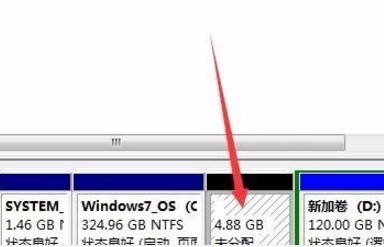

1、首先,选中“C盘”,鼠标右击,找到”扩展卷”

2、点击“扩展卷”之后,选择“下一步”
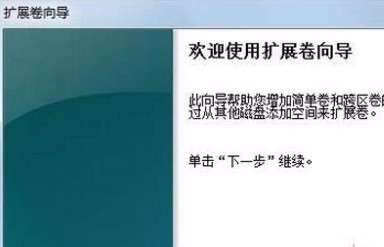
3、选择好扩展的磁盘空间,选择“下一步”

4、最后,点击“完成”,即: C盘的磁盘空间扩展完成。
1、Windows如何调整分区大小:
计算机-管理-磁盘管理-选中C盘-压缩卷-选择压缩部分-压缩
Windows7如何无损增大C盘:
C盘-扩展卷-扩展卷-下一步-选择扩展磁盘空间-下一步-完成
声明:本网站引用、摘录或转载内容仅供网站访问者交流或参考,不代表本站立场,如存在版权或非法内容,请联系站长删除,联系邮箱:site.kefu@qq.com。
阅读量:192
阅读量:157
阅读量:55
阅读量:163
阅读量:150